Фокусировка внимания Windows 11
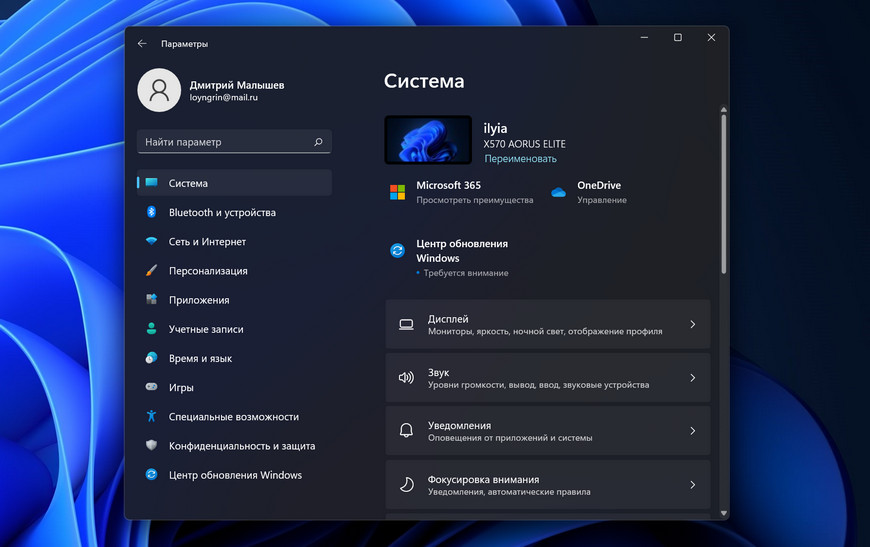
Содержание:
Windows 11 прям пестрит многочисленными уведомлениями от самой системы и всяческих приложений. Иногда они появляются совсем в ненужное время, и многие пользователи пытаются их отключить по отдельности. Но более рациональным решением будет воспользоваться функцией "Фокусировка внимания". Данная функция сильно напоминает режим "Не беспокоить", например, в вашем смартфоне. Здесь можно отключить уведомления полностью, только от программ, только от системы, выбрать приоритетные утилиты, исключить появление сообщений в определенное время, во время гейминга и т.д.
↑ Фокусировка внимания Windows 11
{banner_google1}
Включается функция в правом нижнем углу экрана. При нажатии на иконку сети, звука или батареи выпадает плитка. на которой нужно нажать непосредственно кнопку "Фокусировка внимания". При каждом нажатии режимы будут меняться.
Для детальной настройки "Фокусировки внимания" необходимо перейти в параметры системы.
1. Щелкаем по кнопке Пуск и переходим в "Параметры".
2. Слева активируем раздел "Система", а справа находим пункт "Фокусировка внимания".
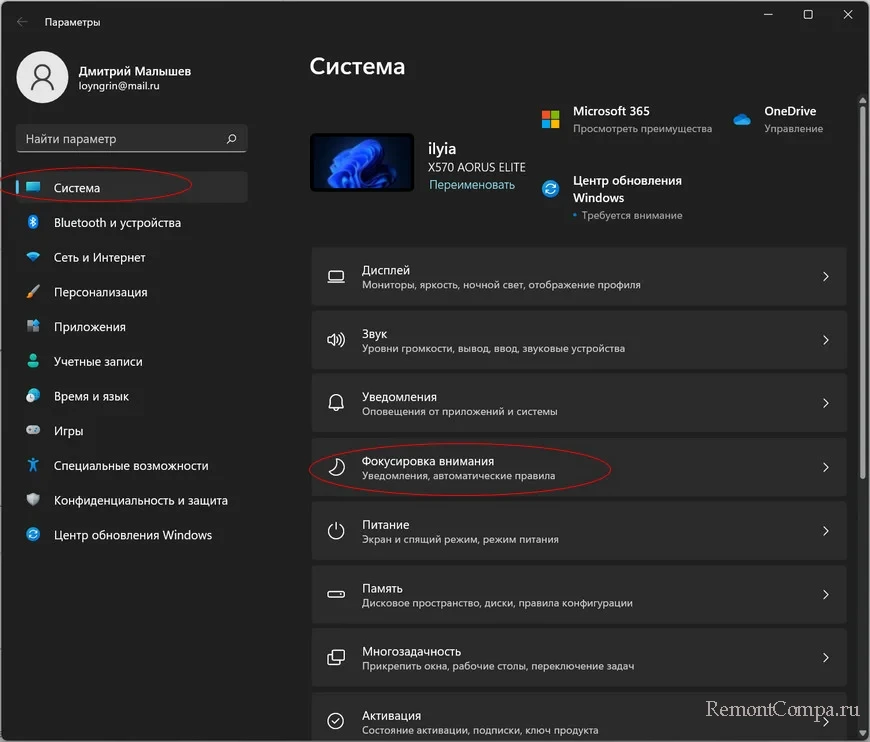
В верхней части имеется раздел, в котором мы можем включить/выключить фокусировку, оставить только приоритетные уведомления и отключить все сообщения, кроме будильников. Это же самое мы делаем при каждом щелчке на кнопку "Фокусировка внимания" в панели быстрых настроек.
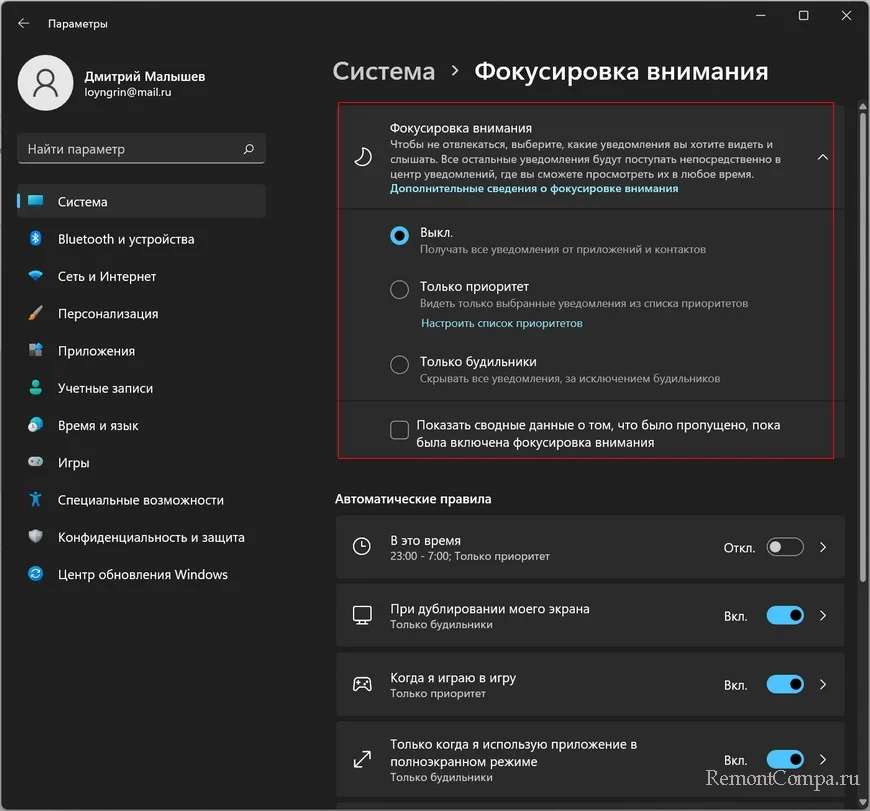
Также можно установить отметку, которая позволит увидеть все уведомления, что были показаны во время работы режима "Фокусировка внимания".
Кроме того, есть еще строка "Настроить список приоритетов". Здесь мы выбираем приложения и утилиты, от которых хотим получать уведомления при активированном режиме фокусировки внимания в положении "Только приоритет".
↑ Автоматические правила
Немного ниже находится раздел "Автоматические правила". Здесь мы задаем время, когда и какой режим будет включаться, какие уведомления будут высвечиваться при дублировании экрана, какой регламент включится во время гейминга, выбрать правило при полноэкранном режиме и распорядок в течение часа после обновления. Делается это соответственно нажатием на одно из правил.
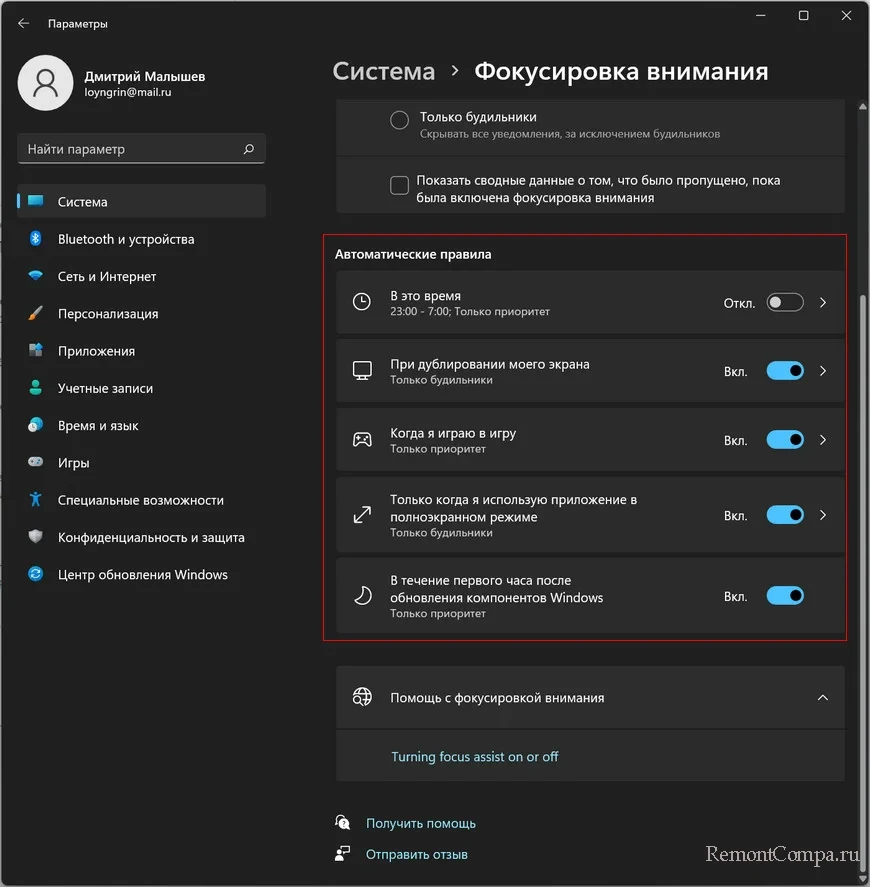
Что мы имеем в итоге? Это достаточно полезная функция, которая поможет вам сосредоточиться на определенной работе, не отвлекая вас "маловажными" уведомлениями. Тем более "Фокусировка внимания" имеет достаточно гибкие настройки, которые помогут вам пользоваться функцией почти в автоматическом режиме.